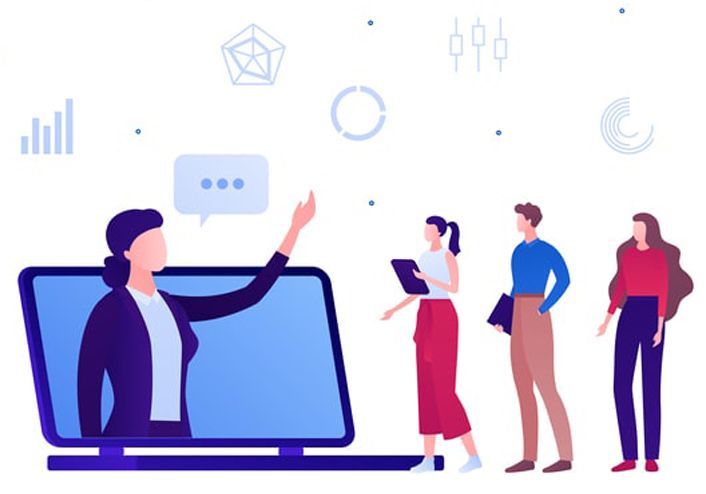سینا ترجمه
یکی از قابلیت های نرم افزار word، نوشتن فرمول های ریاضی جدید و یا پیش فرض می باشد.
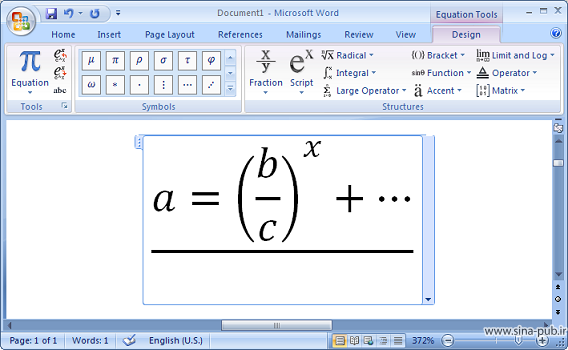
نرم افزار ورد یکی از پرکاربردترین نرم افزارها در نوشتن متون مختلف با قابلیت های بالا می باشد. یکی از این قابلیت ها، تایپ فرمول های پیچیده ریاضی چه بصورت پیش فرض و چه بصورت فرمول جدید می باشد. با استفاده از این قابلیت نرم افزار WORD، کاربران می توانند به ویرایش و شخصی سازی فرمول های پرکاربرد پرداخته و حتی فرمول های جدید ریاضی را تایپ نمایند.
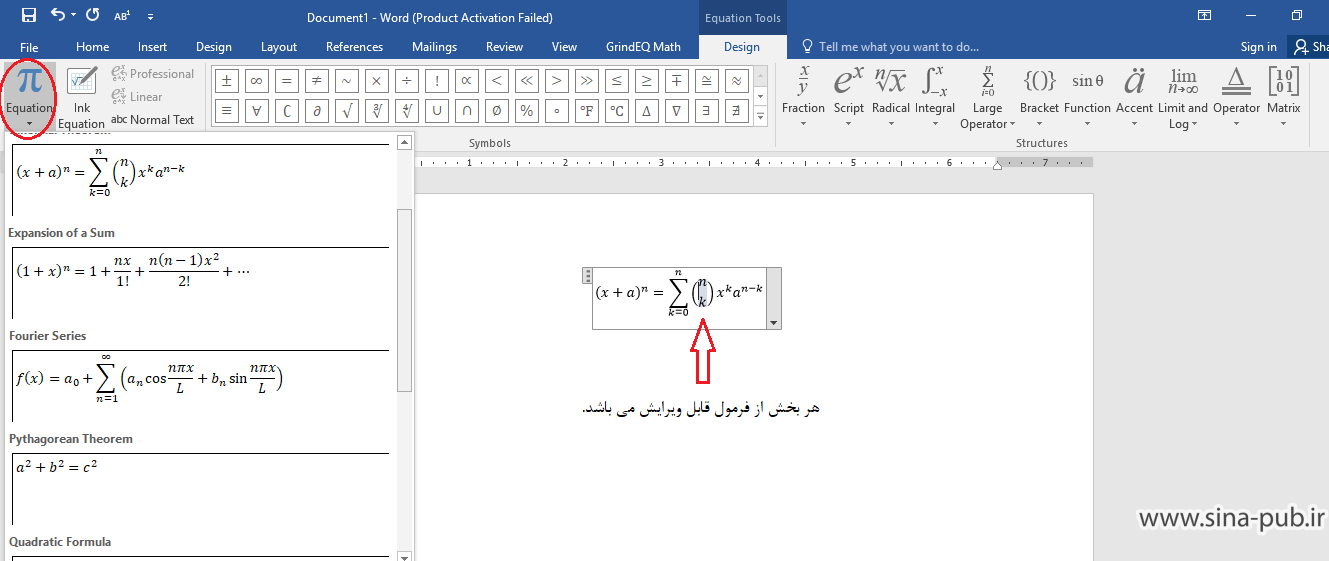
اگر در حال نوشتن پایان نامه یا سمینار کلاسی هستید و می خواهید فرمول های جدیدی بنویسید که بصورت پیش فرض در word وجود ندارد، از طریق زیر عمل کنید:
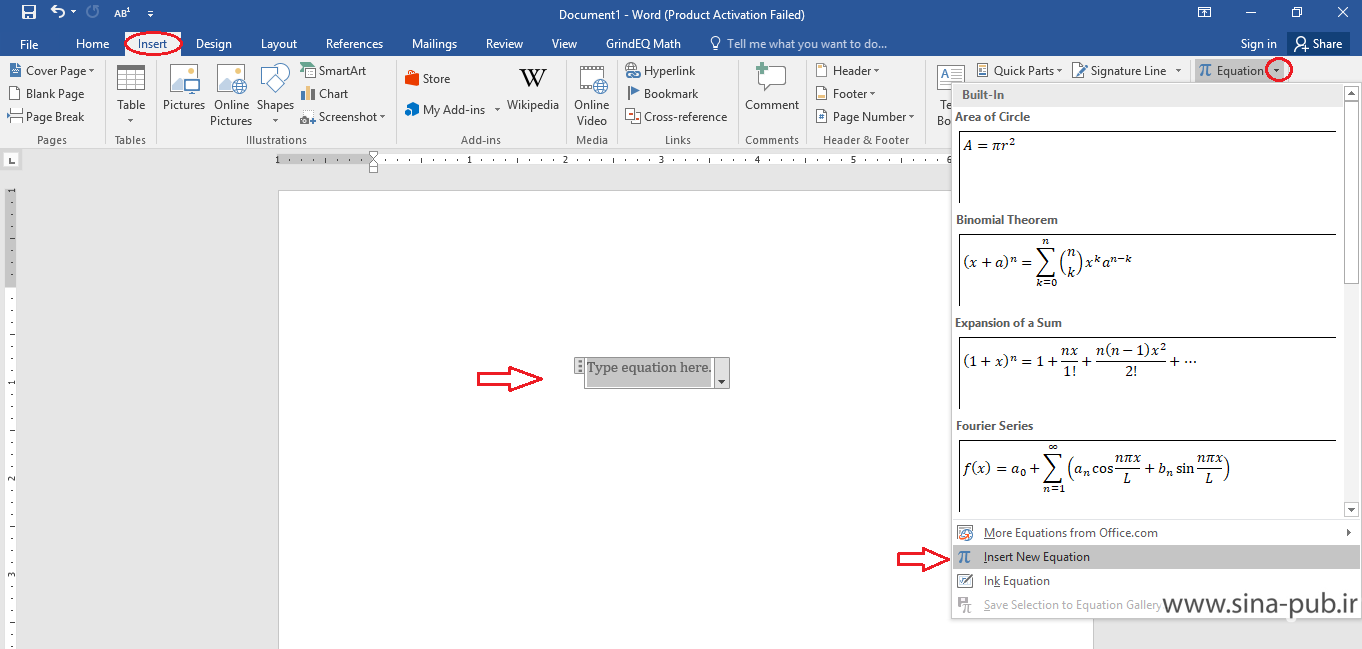
آشنایی با سربرگ DESIGN
سربرگ DESIGN شامل گزینه های زیر میباشد:
در کادر گروه Tools
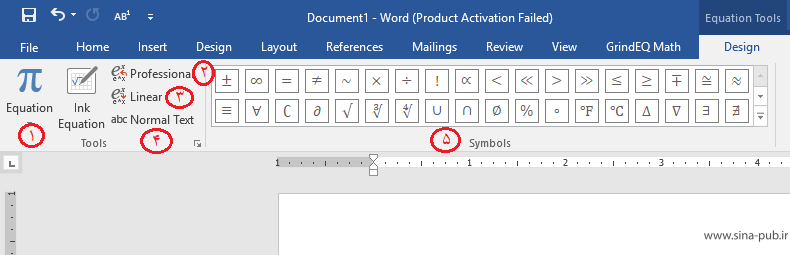
6. در کادر گروه structures شما قادر خواهید بود تا ساختارهای فرمولی از جمله، براکت ها، لوگاریتم و لیمیت ها، توابع، رادیکالها و… را انتخاب نمایید و ساختار فرمولی خود را تشکیل داده و فرمول را تایپ کنید.
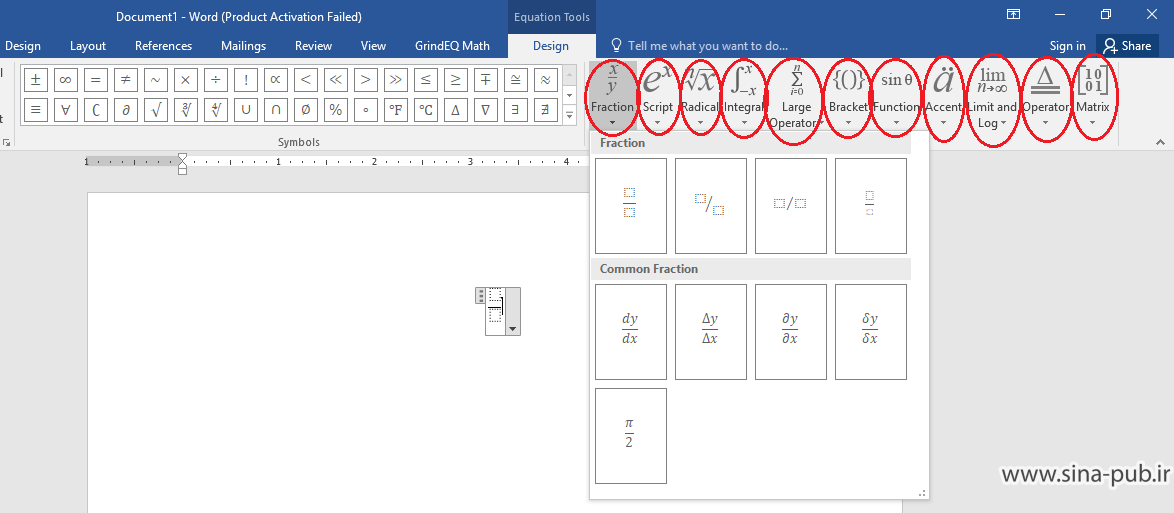
ذخیره سازی فرمول جدید در ورد
شاید شما پس از درج فرمولی جدید با ساختاری جدید، نیاز داشته باشید تا مکررا در سند جاری و یا اسنادی که در آینده تشکیل خواهد داد از این نوع ساختار فرمولی استفاده نمایید. در نرم افزار ورد برای جلوگیری از اتلاف وقت کاربران به منظور تایپ دوباره چنین فرمولهایی این امکان در نظر گرفته شده است که بتوانند ساختار جدیدی را که خود ایجاد نموده اند را ذخیره سازی نمایند و در اسناد دیگر بتوانند از آن استفاده کنند. برای این کار کافیست فرمولی را که تایپ کرده اید و قصد ذخیره سازی آن را دارید، انتخاب کرده سپس بر روی گزینه Equation در سربرگ DESIGN کلیک کنید و با باز شدن کادر زیر مجموعه ها، گزینه …Save Selection To Equation Gallery را انتخاب نمایید.
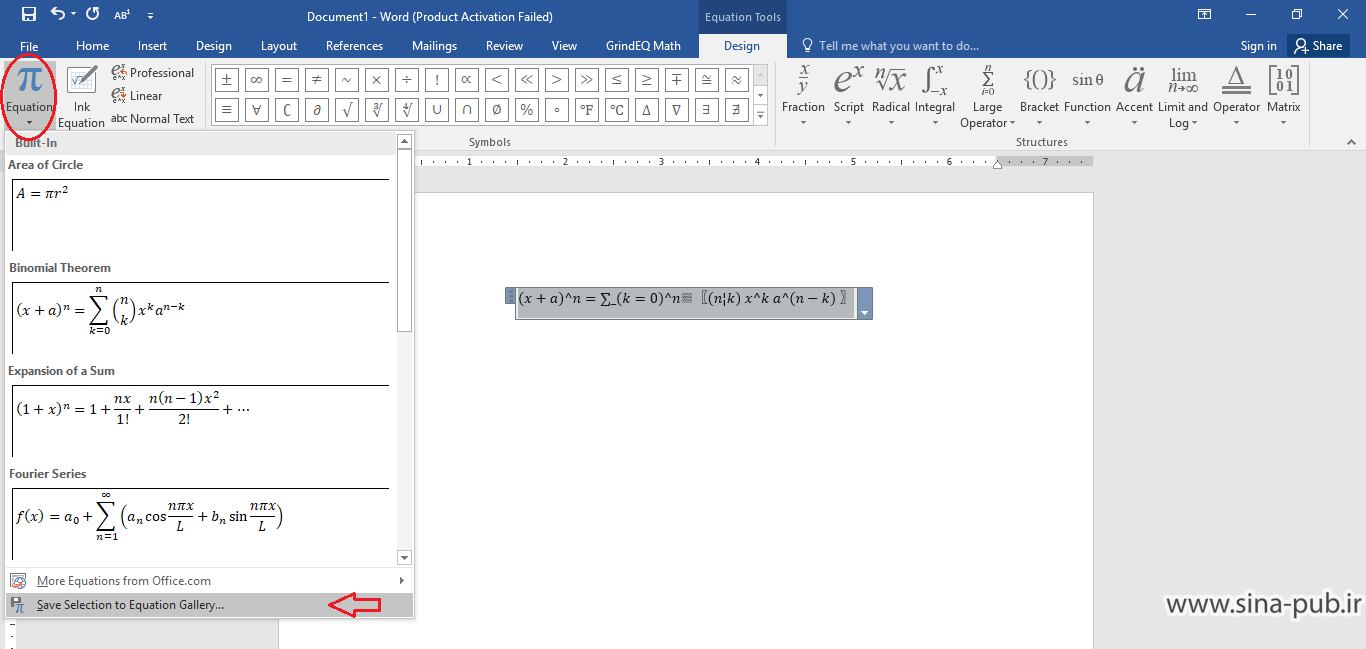
در این حالت پنجره ذخیره سازی زیر برای شما نمایش داده خواهد شد که در این پنجره میتوانید محل ذخیره سازی فرمول (که بهتر است در محل Building Block باشد) و نام فرمول و… را انتخاب کرده و با انتخاب گزینه OK اقدام به ذخیره سازی فرمول خود نمایید.
برای بازیابی و استفاده دوباره از فرمول ذخیره شده کافیست به محل ذخیره سازی فرمول رفته و آن را انتخاب نمایید. همانطور که قبلا گفته شد بهتر است این محل که در حالت پیش فرض بر روی Building Block قرار داده شده است تغییری داده نشود.